Možete obavijestiti druge korisnike Teamsa da ste dostupni za chat postavljanjem statusa na Dostupno. S druge strane, ako ste zauzeti i ne želite da vam itko ometa tijek rada, možete postaviti svoj status na Ne smetaj.
Ali Microsoftovi timovi ponekad možda neće uspjeti promijeniti vaš status. Bez obzira na status koji odaberete, aplikacija neće zamijeniti vašu staru statusnu poruku. Status vašeg tima ponekad može zapeti Daleko, Ne uznemiravaj, Izvan ureda, Zauzeto, Predstavljam, Nepoznato i tako dalje. Pogledajmo kako možete riješiti ovaj problem.
Što učiniti ako Microsoft Teams ne mijenja status
⇒ Brzi popravak: Odjavite se sa svog Teams računa. Zatim pokušajte promijeniti svoj status pomoću web ili mobilne aplikacije Teams. Udari Poništi status gumb i provjerite rezultate.
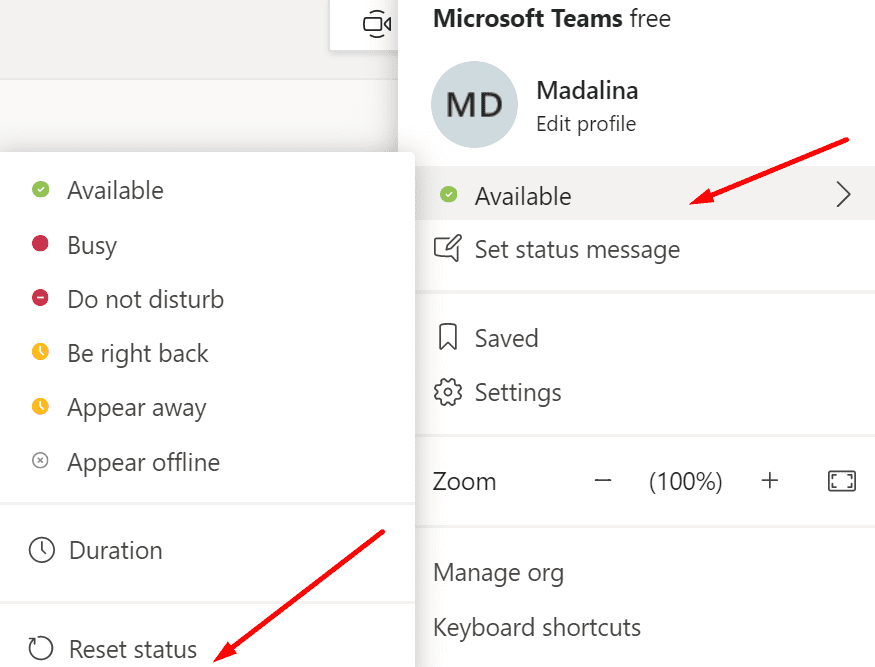
Ažurirajte aplikaciju
Ažurirajte aplikaciju Teams i provjerite rješava li to vaš problem sa statusom. Kliknite na svoju profilnu sliku i pritisnite Provjerite ima li ažuriranja.

Osim toga, ažurirajte verziju operativnog sustava. Ići
Postavke → Ažuriranje i sigurnost → Windows Update i pogodio Provjerite ima li ažuriranja dugme.
Idite na videosastanak
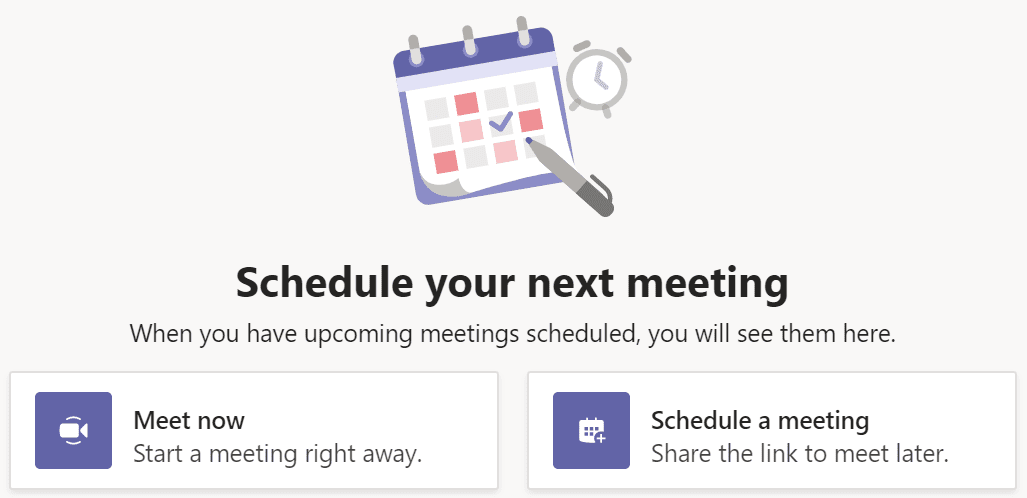
Mnogi korisnici Teamsa riješili su ovaj problem statusa tako što su otišli na videosastanak i potom ga napustili. Zamolite nekog od svojih prijatelja da brzo pokrene sastanak, pritisnite gumb Pridruži se, pričekajte nekoliko sekundi i zatim napustite sastanak.
Također možete koristiti opciju Meet Now za brzo stvaranje i pridruživanje sastancima. Više o ovoj značajci možete pročitati u našoj Meet Now vodič.
Stvorite cjelodnevni sastanak ili OOO odgovor
Drugi korisnici uspjeli su riješiti ovaj problem kreiranjem novog cjelodnevnog sastanka. Spremite sastanak i pričekajte dvije minute. Zatim otkažite sastanak i provjerite je li ova radnja osvježila vaš status Teams.
Alternativno, možete postavite odgovor izvan ureda da se pojavi u trenutku blizu trenutka kada ga postavljate. Zakažite ga da se isključi nakon 15 minuta. Ovo bi trebalo otključati vaš status.
Očistite predmemoriju tima
Vaša mapa predmemorije Teams mjesto je gdje aplikacija pohranjuje sve privremene datoteke iz prethodnih sesija. Ako promijenite svoje postavke tijekom trenutne sesije, promjene će biti pohranjene u istoj datoteci predmemorije. Problemi počinju nastajati kada aplikacija ne može zamijeniti stare postavke (u našem slučaju vaš stari status) novima.
- Desnom tipkom miša kliknite ikonu Teams na programskoj traci i odaberite Prestati za izlazak iz aplikacije.
- Zatim upišite %appdata%\Microsoft\timovi u traci za pretraživanje sustava Windows.
- Pronađite i izbrišite sve datoteke iz mapa u nastavku:
- %appdata%\Microsoft\teams\application cache\cache
- %appdata%\Microsoft\teams\blob_storage
- %appdata%\Microsoft\teams\Cache
- %appdata%\Microsoft\teams\baze podataka
- %appdata%\Microsoft\teams\GPUcache
- %appdata%\Microsoft\teams\IndexedDB
- %appdata%\Microsoft\teams\Local Storage
- %appdata%\Microsoft\teams\tmpdelete teams cache datoteke.

- Ponovno pokrenite svoj stroj i pokrenite Teams. Pokušajte promijeniti svoj status kako biste provjerili funkcionira li.
Izbrišite datoteku postavki
Vaše postavke za Microsoft Teams pohranjene su u namjenskoj datoteci pod nazivom settings.json. Ako promijenite postavke na drugom računalu, lokalna datoteka settings.json automatski će ažurirati sve ostale uređaje.
Pokušajte ukloniti datoteku s trenutačnim postavkama i provjerite je li vaš status Teams još uvijek zapeo.
- Tip %appdata%\Microsoft\timovi u traci za pretraživanje sustava Windows.
- Pomaknite se prema dolje i pronađite settings.json datoteka. Kopirajte ga na radnu površinu, za svaki slučaj.
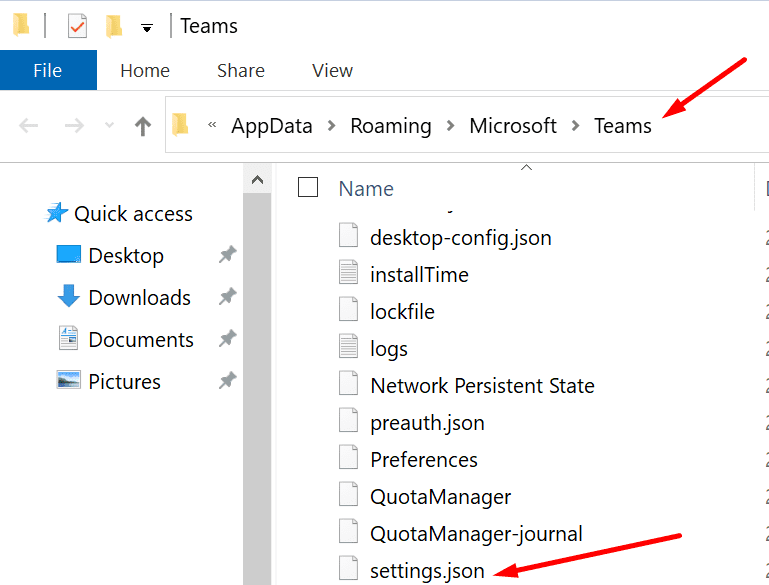
- Zatim izbrišite settings.json datoteku iz mape Teams.
- Odjavite se sa svog računa. Ponovno pokrenite računalo i ponovno se prijavite u Microsoft Teams.
Zaključak
Microsoftovi timovi ponekad možda neće uspjeti ažurirati vaš status. Ako vam je status zapeo, upotrijebite opciju resetiranja, postavite cjelodnevni sastanak i izbrišite ga. Brisanje predmemorije i brisanje datoteke settings.json iz mape Teams također može pomoći.
Javite nam koje vam je rješenje uspjelo. Podijelite svoje mišljenje u komentarima ispod.